PhotoScape 3.7
Pamiętaj PicPick , którego recenzja została wcześniej opublikowana na naszej stronie internetowej? Wtedy byłem mile zaskoczony szeroką funkcjonalnością w nim zawartą. Ale teraz mam przed sobą większego potwora. Poznaj - PhotoScape.
Oczywiście bezpośrednie porównanie tych dwóch programów nie ma sensu, ponieważ chociaż mają podobne funkcje, ich cel jest zupełnie inny.
Spis treści
Edytowanie zdjęć
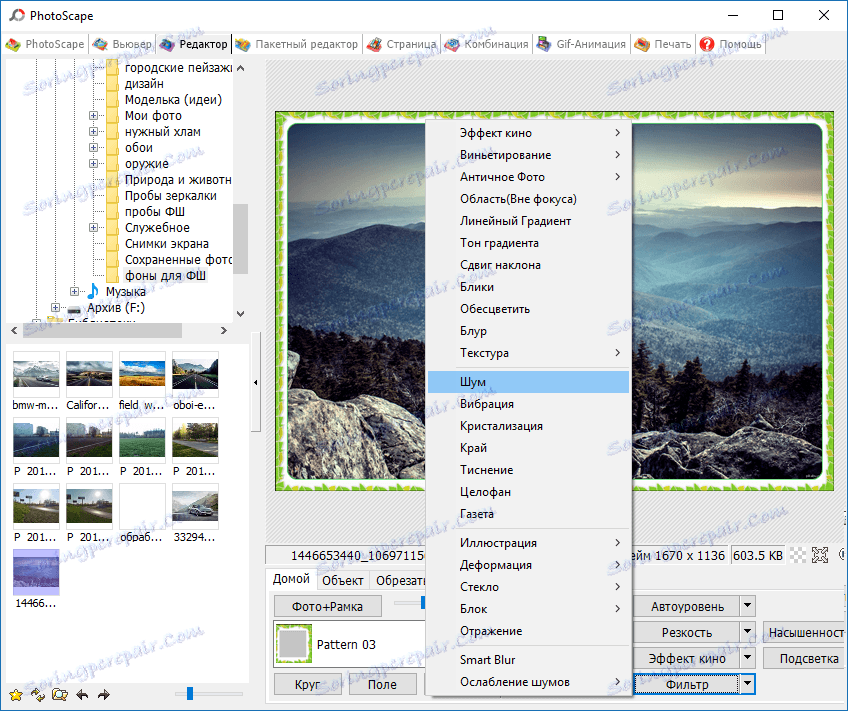
Być może jest to najbardziej rozbudowana sekcja PhotoScape. Natychmiast po wybraniu obrazu z wbudowanym przewodnikiem można dodać ramkę (a wybór jest daleki od małej), zaokrąglone rogi, dodać szybkie filtry (sepia, czarno-biały, negatywny) oraz obrócić, pochylić lub odbić obraz. Myślisz o tym wszystkim? An, nie. Natychmiast możesz dostosować jasność, kolory, ostrość, nasycenie. I ile filtrów tam jest! Istnieje tylko 10 rodzajów winiet. Nie mówię o różnych stylizacjach: do papieru, szkła, mozaiki, celofanu (!). Osobno chciałbym zaznaczyć "Efekt Bruch", przy pomocy którego można zastosować efekt tylko do określonego obszaru.
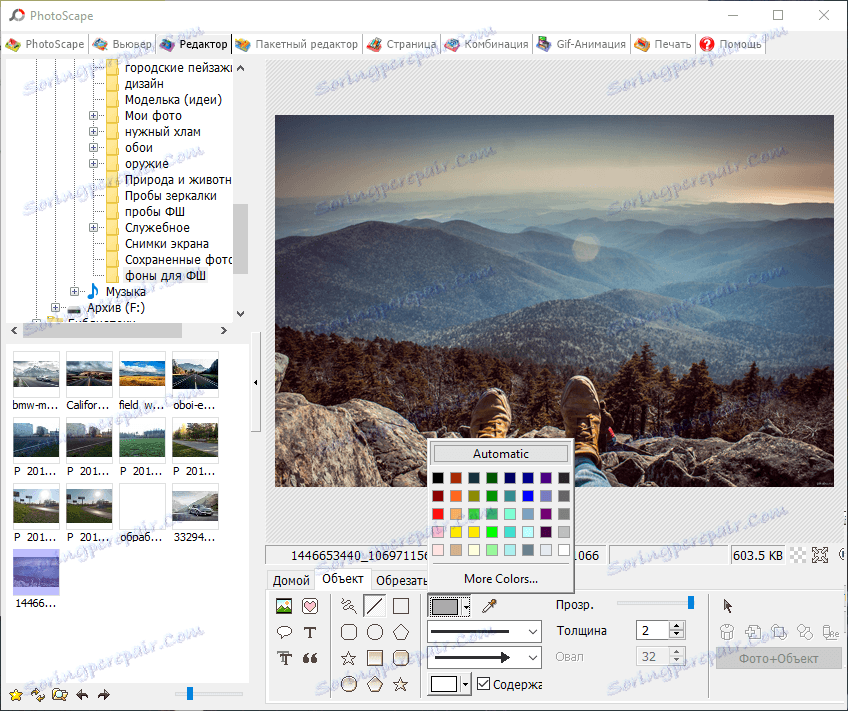
Prawdopodobnie już zrozumiałeś, że baza szablonów w programie jest bardzo obszerna. Tak więc wybór obiektów do dodania do obrazu jest po prostu ogromny. Ikony, "chmury" dialogów, symboli - w każdym z nich schronienie jest starannie posortowane według podfolderów programistów. Oczywiście można również wstawić własny obraz, dostosowując jego przezroczystość, rozmiar i położenie. O figurach, takich jak kwadrat, krąg itp., Myślę, że nie warto nawet o tym mówić.
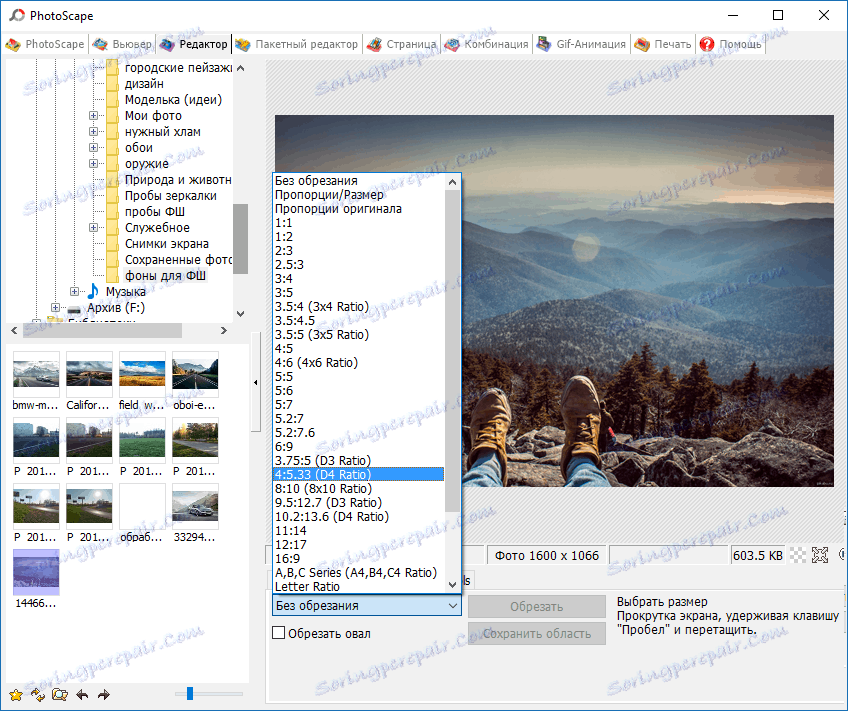
Kolejna sekcja dotyczy przycinania obrazu. I nawet w tak pozornie prostej rzeczy znaleziono PhotoScape, niż zaskoczyć. Oprócz standardu do drukowania zdjęć proporcji, istnieją ... szablony do wizytówek z różnych krajów. Szczerze mówiąc, nie wiem, jak różnią się amerykańskie i amerykańskie karty biznesowe, ale najwyraźniej jest różnica.
Edycja zbiorcza
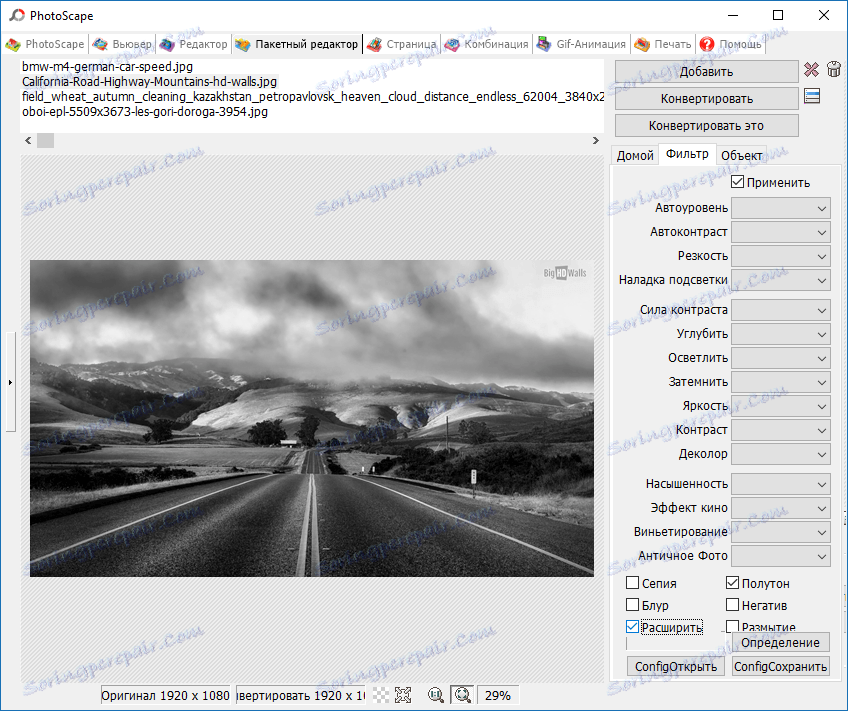
Tutaj wszystko jest proste - wybierz zdjęcia, które chcesz i dostosuj potrzebne parametry. Dla każdego elementu (jasności, kontrastu, ostrości itd.) Podświetlone są własne kroki działania. Ponadto można wstawiać ramki i zmieniać rozmiar obrazów. Wreszcie, korzystając z sekcji "Obiekty", możesz na przykład dodać znak wodny do swoich zdjęć. Oczywiście możesz także dostosować przezroczystość.
Tworzenie kolaży
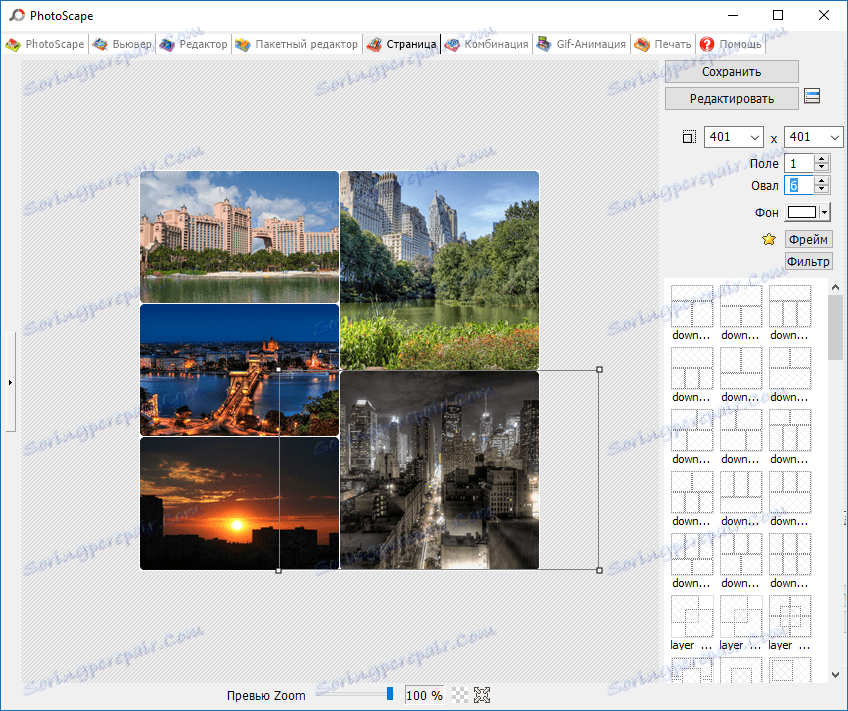
Kochasz je, prawda? Jeśli tak, wybierz rozmiar, który chcesz uzyskać na końcu. Można go wybrać ze standardowych szablonów lub określić własne. Dalej są już znane ramki, pola i zaokrąglone rogi. Cóż, na słodkich modelach - policzyłem je 108!
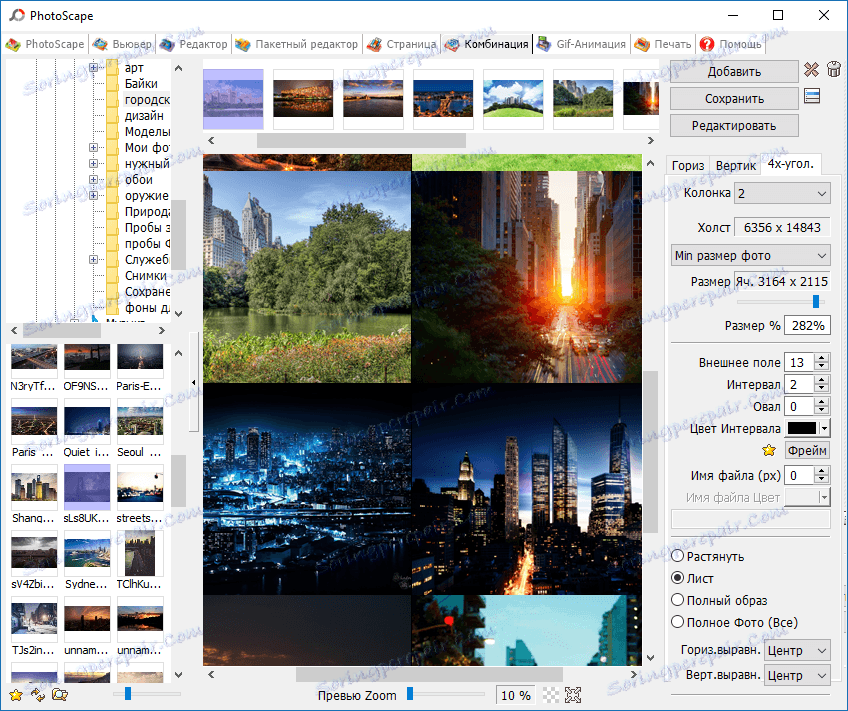
Warto również przypisać funkcję "kombinacja", którą twórcy z jakiegoś powodu wyróżnili osobno. Po to, co się robi - nie jest jasne, bo w końcu otrzymujemy prawie taki sam kolaż. Jedyną rzeczą, która jest inna, jest względna pozycja fotografii: w linii poziomej lub pionowej lub w kształcie czworoboku.
Tworzenie GIF
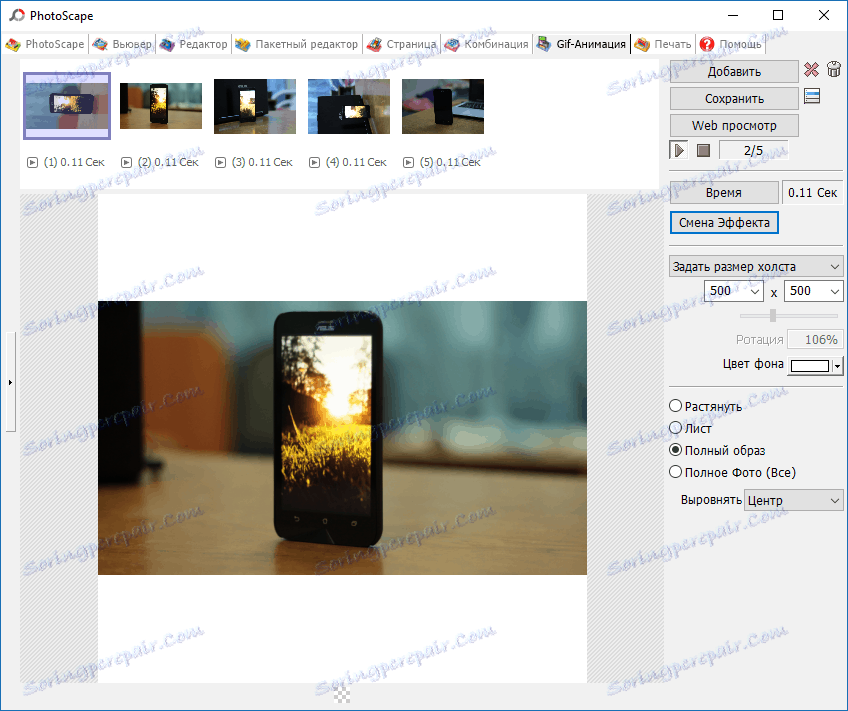
Czy masz kilka zdjęć z jednej serii, które wyglądają jeszcze ciekawiej dzięki szybkiej klapce? Użyj PhotoScape. Wybierz odpowiednie zdjęcia, ustaw czas zmiany klatek, dopasuj efekt, ustaw rozmiary i wyrównanie obrazów i wszystko - "gifka" jest gotowa. Pozostaje tylko zapisać go, co odbywa się za pomocą kilku kliknięć.
Drukowanie
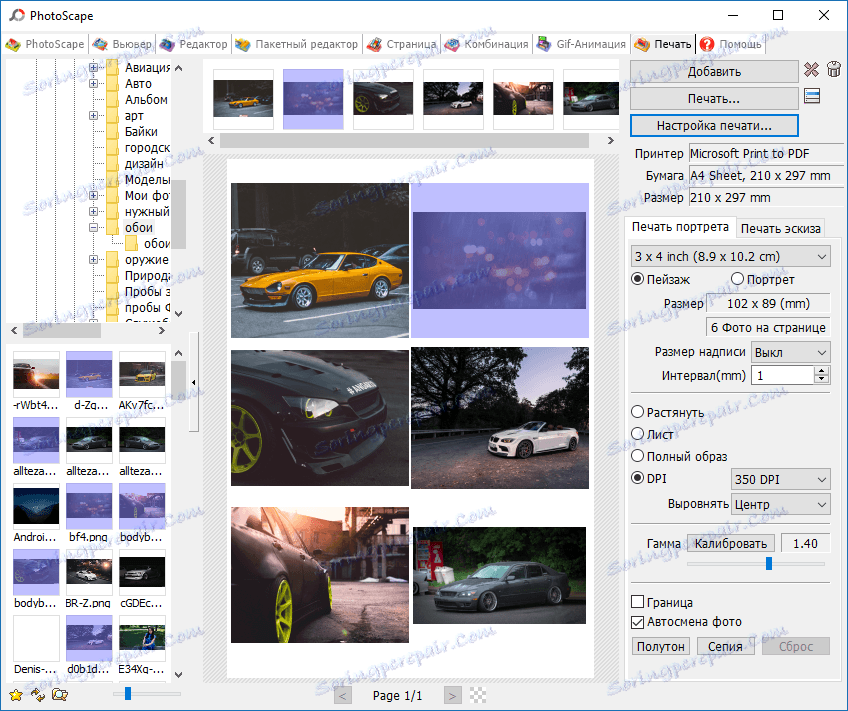
Oczywiście możesz wydrukować wcześniej utworzone kolaże, ale wygodniej będzie użyć specjalnej funkcji. Na początek konieczne jest określenie wielkości drukowanych zdjęć, błogosławieństwa, są szablony, które nie pozwalają się pomylić. Następnie dodaj wybrane zdjęcia, wybierz rodzaj wyświetlania (rozciągnięcie, arkusz, pełny obraz lub DPI). Możesz także dostosować ogólną skalę, dodawać napisy i ramki. Po tym wszystkim możesz natychmiast wysłać wynik do druku.
Podziel zdjęcia na plasterki
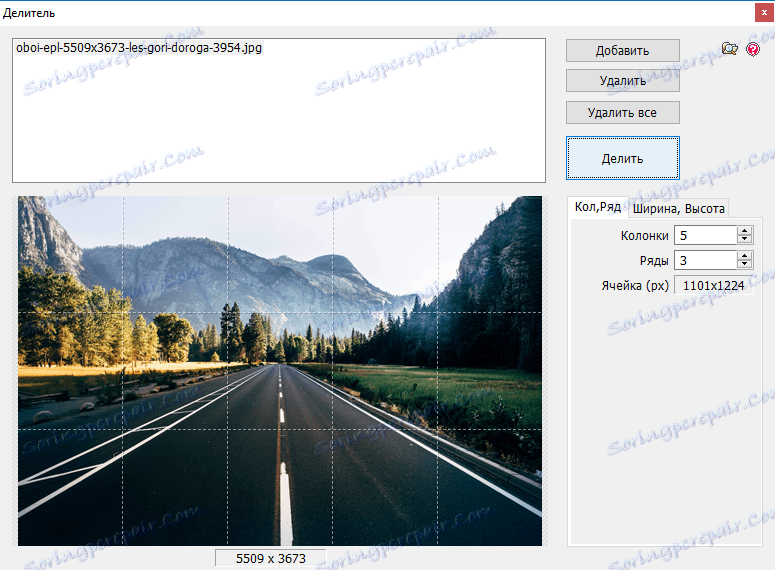
Wydaje się, że funkcja ta jest bezużyteczna, ale osobiście żałowałem, że wcześniej jej nie spotkałem. I potrzebowałem go, aby podzielić duży obraz na mniejsze, wydrukować je, a następnie skomponować duży plakat na ścianie. Nadal uważasz, że to bezużyteczne? Ustawienia, oczywiście, minimum - wybór liczby wierszy i kolumn lub stała szerokość i wysokość w pikselach. Wynik zostanie zapisany w podfolderze.
Zrzut ekranu
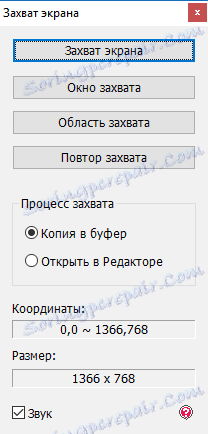
I tu właśnie PhotoScape wyraźnie stoi za PicPick. Chodzi o to, że natychmiastowe usterki są natychmiast błędne. Po pierwsze, aby zrobić zdjęcie, musisz uruchomić program i wybrać wymagany element. Po drugie, możliwe jest usunięcie całego ekranu, aktywnego okna lub wybranego obszaru, co jest wystarczające w większości, ale nadal nie we wszystkich przypadkach. Po trzecie, nie ma skrótów klawiszowych.
Wybór koloru
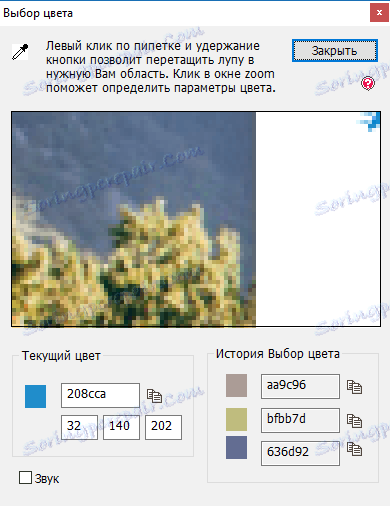
Jest tu także pipeta "globalna". Ale działa, niestety, również nie bez wad. Najpierw musisz wybrać żądany obszar na ekranie i dopiero wtedy określić żądany kolor. Możesz skopiować kod koloru. Historia ostatnich 3 kolorów też tam jest.
Zmień nazwę pliku wsadowego
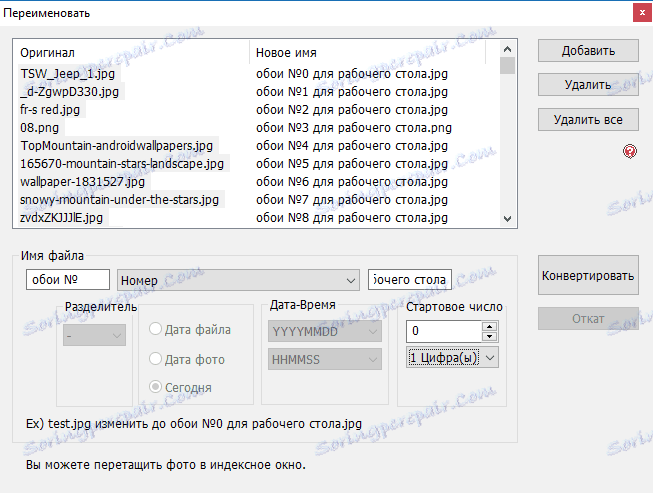
Zgadzam się, zamiast standardowego "IMG_3423" o wiele ładniej i bardziej informacyjnie zobaczymy coś takiego jak "leave, Greece 056". PhotoScape zrobi to bardzo szybko. Wprowadzasz prefiks i sufiks, wybierasz typ automatycznie wstawianych danych (mogą to być cyfry, daty itp.). Ponadto, jeśli to konieczne, można wprowadzić separatory i wstawić datę. Następnie kliknij "convert", a wszystkie twoje pliki zostaną zmienione.
Szablony stron
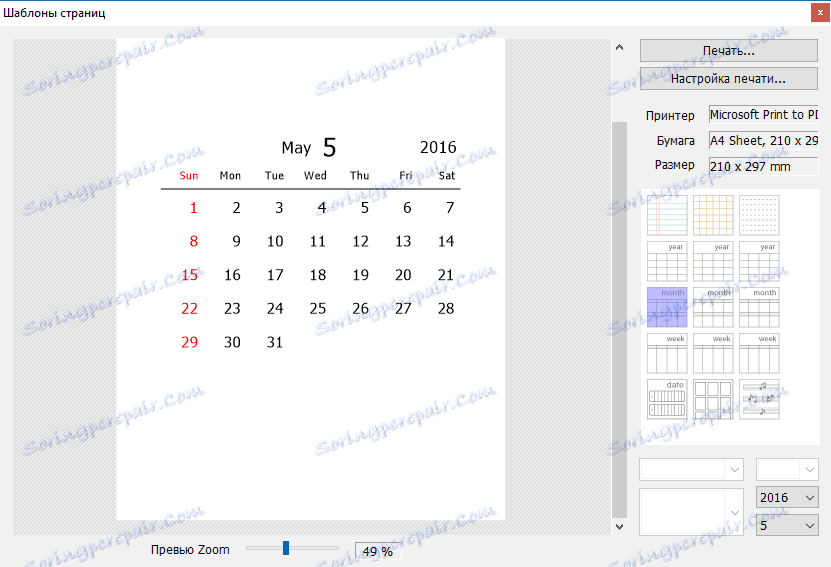
Nazywanie tej funkcji inaczej, niż kontrowersyjne, jest trudne. Tak, istnieją modele szkolnego notatnika, notebooka, kalendarza, a nawet notatki, ale czy nie wszystko to można znaleźć w Internecie w ciągu kilku minut? Jedyny widoczny plus - możliwość natychmiastowego drukowania.
Oglądanie zdjęć
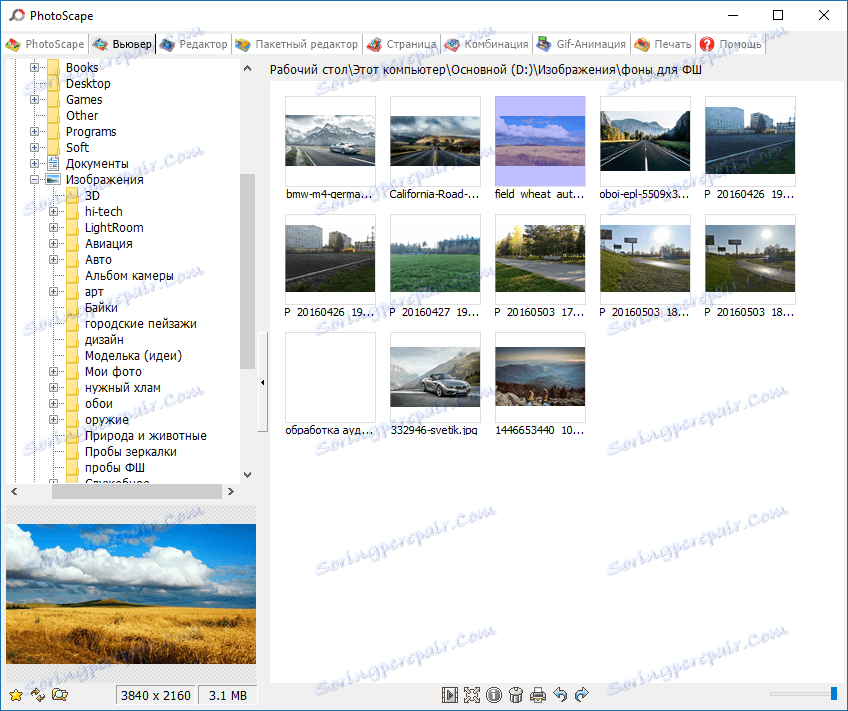
Tak naprawdę nie ma tu nic do powiedzenia. Możesz znaleźć zdjęcie za pomocą wbudowanego eksploratora i otworzyć go. Zdjęcia otwierają się natychmiast na całym ekranie, a kontrolki (stronicowanie i zamykanie) znajdują się na krawędziach. To bardzo proste, ale kiedy patrzysz na obrazy 3D, wciąż występują pewne spowolnienia.
Zalety programu
• Bezpłatnie
• Wiele funkcji
• Duża baza szablonów
Wady programu
• Niekompletna rosyjska lokalizacja
• Słaba implementacja niektórych funkcji
• Zduplikowane funkcje
Wniosek
Tak więc PhotoScape - dobry kombajn, aby korzystać z wszystkich funkcji, które ty, jeśli chcesz, to nieczęsto. To raczej program "na wszelki wypadek", który może pomóc we właściwym czasie.